Hogyan készítsünk egy bootolható USB flash drive xp
Ha azt szeretnénk, hogy éget egy bootolható Windows XP egy flash meghajtót, akkor itt, a bemutató fogom részletesen lépésről lépésre, és megmutatja, hogyan lehet egy bootolható USB flash drive xp.
És így, hogy írjon a telepítőkészlet windows xp segíteni WinToFlash programot, ezt a programot tudunk létrehozni egy bootolható USB flash meghajtó windows xp.
WinToFlash programot lehet letölteni az oldalról wintoflash.com
És így, hogy írjon ablakok egy USB flash meghajtó, meg kell, hogy a számítógépen a program nyitott WinToFlash.
Kérjük, vegye figyelembe:
Mielőtt az első felvételét WinToFlash programhoz, el kell járni néhány lépést, hogy a program folytatásához.
És így az első lépés kerül bemutatásra mintegy WinToFlash programot, amelyben meg kell, hogy kattintson a gombra „Tovább” gombra.
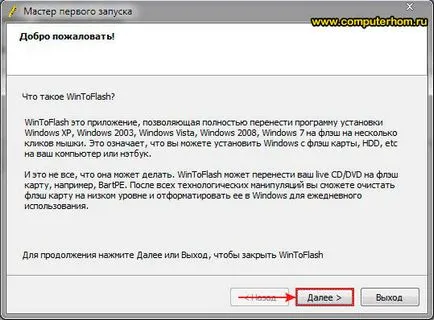
A következő lépés az, hogy nyissa ki az ablakot a licencszerződést, ebben az ablakban be kell állítani a védjegy ellen a vonal „Elfogadom a licencszerződés.”
A vonal „Egyetértek, hogy küldjön statisztikák” eltávolítani a kullancsot, és kattintson a gombra „Tovább” gombra.
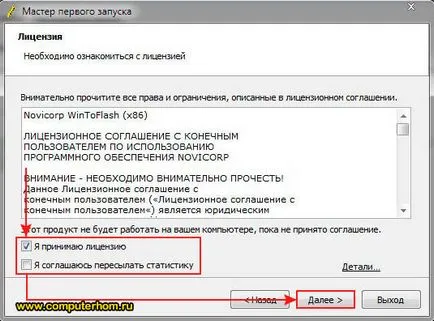
A következő lépésben WinToFlash program meg fogja kérdezni, hogy van egy licenszfájlt, ha nincs engedély, kattintson a gombra „Tovább” gombra.
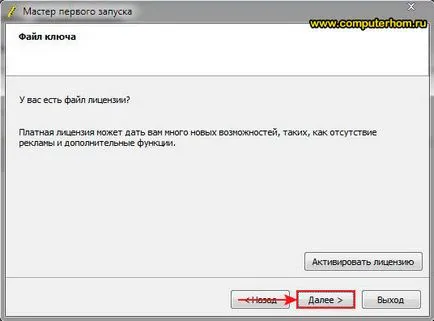
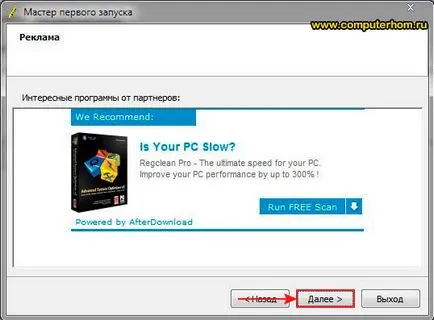
Ha rákattint a gombra „Tovább” gombot a számítógépen, hogy nyissa ki a végső ablak, ami után képesek leszünk létrehozni egy bootolható USB flash meghajtó Windows Xp, hogy befejezze a munkát az első dob a program, kattintson a gombra „Tovább” gombra.
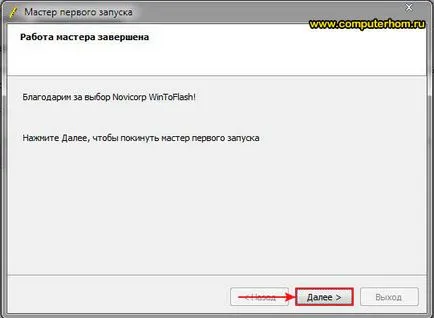
Ha rákattint a gombra „Tovább” a számítógépen ablak WinToFlash program, amelyben meg kell nyomni a gombot a pipa.
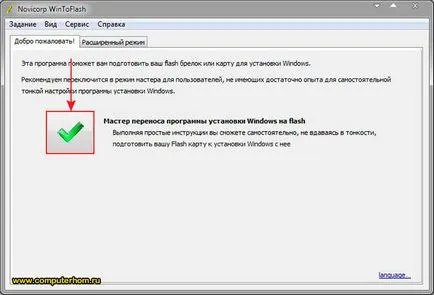
Ha rákattint a gombra, a kullancs a számítógépen nyissa ki az ablakot „képzés Mester flash meghajtók,” amelyben meg kell, hogy kattintson a gombra „Tovább” gombra.
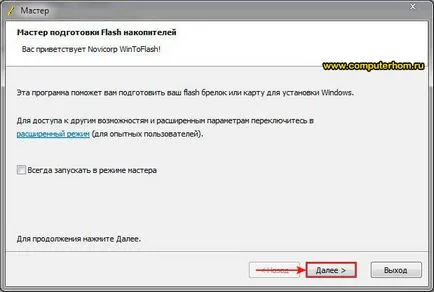
Ha rákattint a gombra „Tovább” gombra a számítógép egy ablak, amelyben meg kell adnia a telepítés Windows fájl elérési útját, és adja meg az útvonalat, hogy a telepítés a bot, ami egy rekord ablakok.
Kérjük, vegye figyelembe:
Ahhoz, hogy adja meg az utat a telepítés kép, meg kell, hogy felmászik a kép a Windows, ami szeretne írni egy USB flash meghajtót.
Ha nem tudja, hogyan kell csatlakoztatni a kép, akkor olvassa el az utasításokat, hogyan
Ha a számítógépen, akkor felmászik a kép a telepítés windows van szüksége, kattintson a gombra „Kiválasztás” mellett a vonal „a Windows fájl elérési útját.”
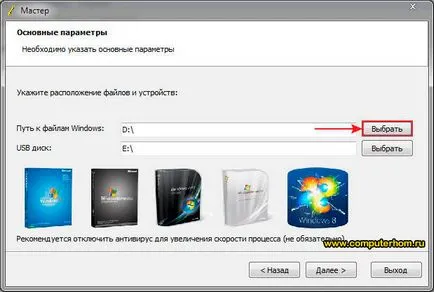
És így, ha rákattint a gombra „Select” a számítógépen, hogy nyissa ki a vezető ablakot, amelyben meg kell választani a szerelt képet a telepítési ablakok és kattintson a gombra «OK».
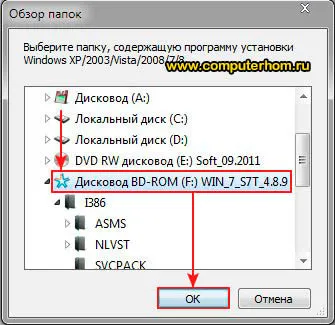
Amikor kiválasztja a telepíteni képet, és kattintson a gombra «OK», a WinToFlash program ellentétben vonal „Út a fájlok a Windows» Változás az utat a mi hajt.
Most meg, ablakok telepítés fájl határozza meg a levélben a flash meghajtó, amely egy rekord ablakok.
És így a pont előtt „USB lemez” meg kell nyomni a gombot a „Select”.
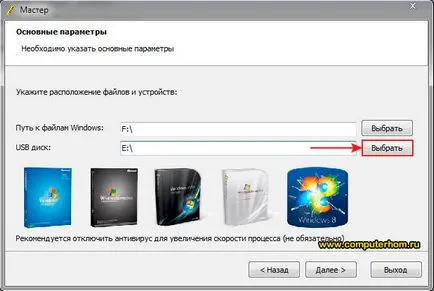
Ha rákattint a gombra „Select” a számítógépen, hogy nyissa ki a vezető ablakot, amelyben meg kell, hogy válassza ki az USB flash meghajtó, rögzíteni kell a telepítési ablakok, és nyomja meg a gombot «OK».
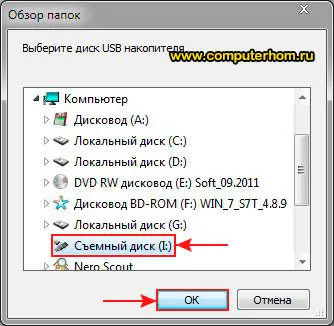
Ha rákattint a gombra «OK», a WinToFlash program ellentétben vonalak «USB disk” levél a bot lesz látható.
Most már készen állunk, és van, hogy nyomja meg a „Tovább” gombra.
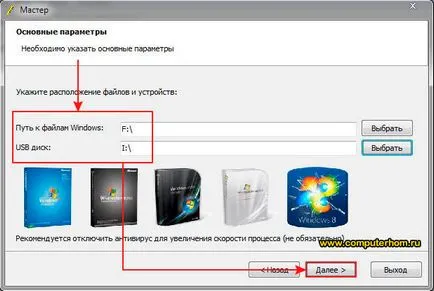
Ha rákattint a gombra „Tovább” a számítógépen nyissa meg az üzenetet, hogy fogják gyártani és formázott USB-meghajtó, az összes adatot a flash meghajtó törlődik annak érdekében, hogy továbbra is, és éget bootolható USB flash meghajtó, rá kell kattintani a gombra „Tovább” gombra.

Ha rákattint a gombra „Tovább” a számítógépen, hogy elkezdődjön a folyamat létrehozása egy bootolható USB-meghajtó, hozzon létre egy bootolható USB meghajtót eltarthat akár 5-10 percig.
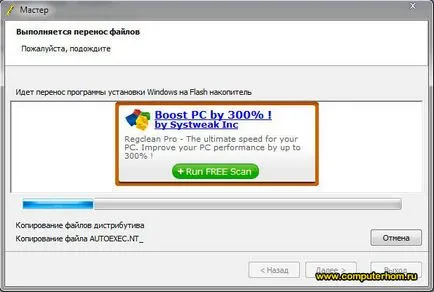
Befejezése után a létrehozásának folyamatát egy bootolható USB-meghajtó, rá kell kattintani a gombra „Tovább” gombra.
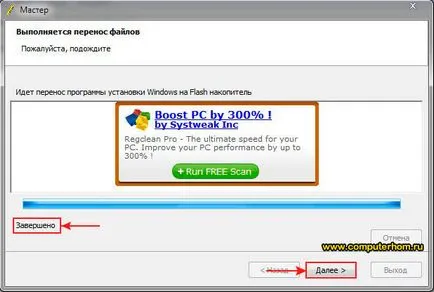
Ha rákattint a gombra „Tovább” az utolsó lépés megnyílik a számítógépen, ahol rá kell kattintani a gombra „Exit”.
Ha rákattint a gombra kimenet a flash meghajtó lesz kész, és lehet telepíteni windows egy bottal.
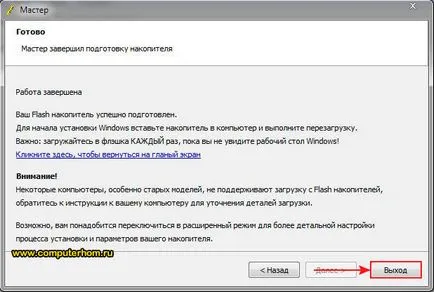
És ha bármilyen nehézségek, akkor mindig olvassa el az online súgó, a szakértők segít válaszolni a kérdésre.